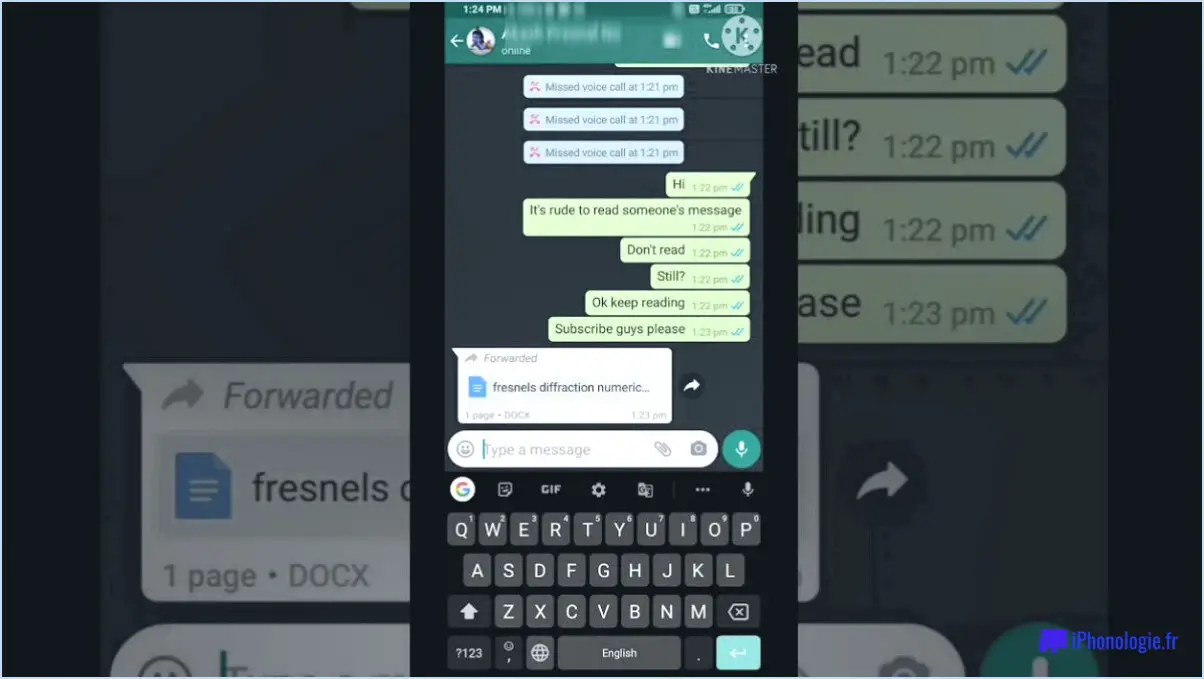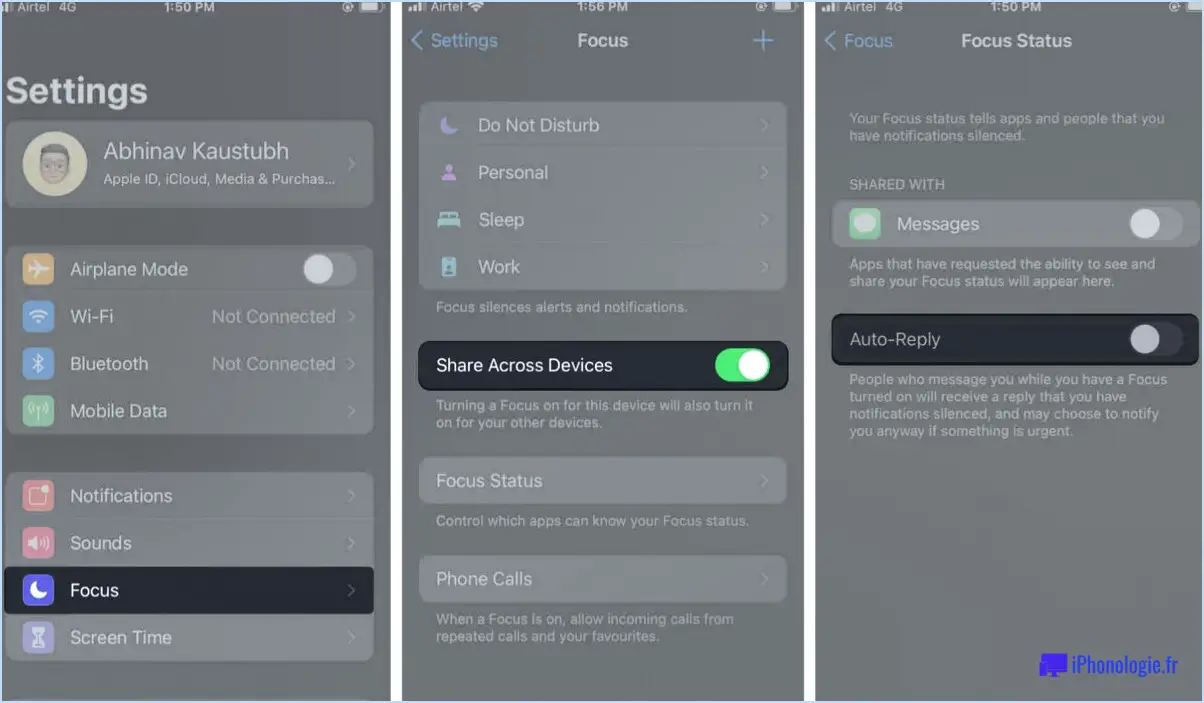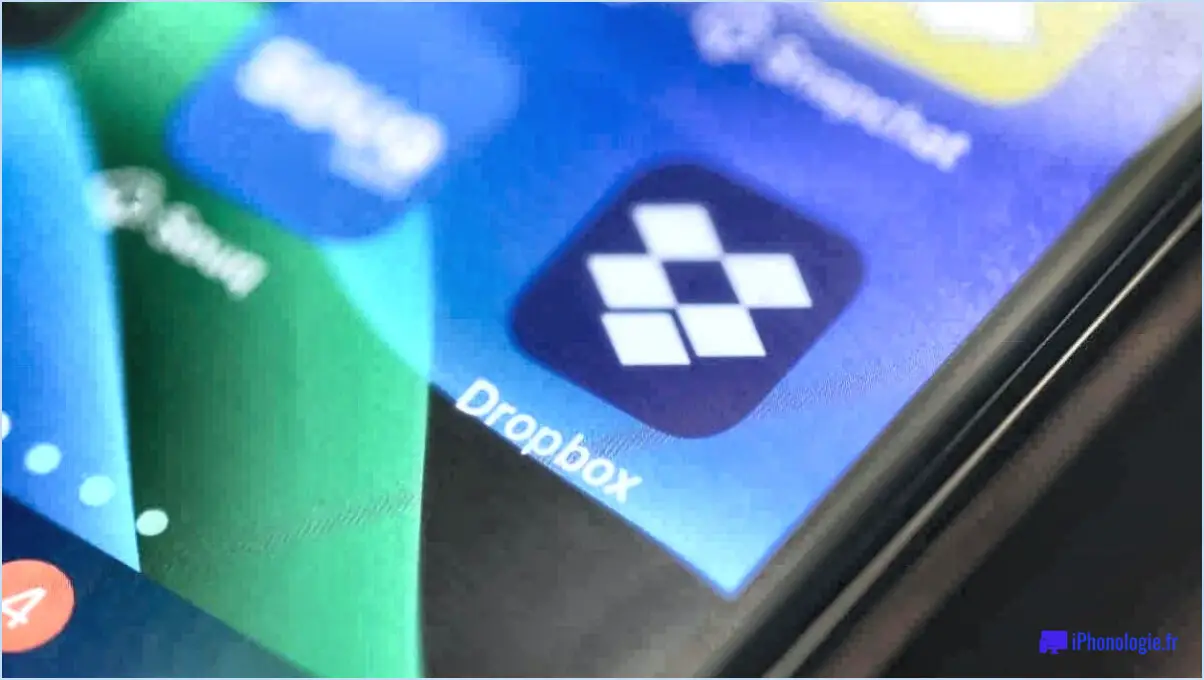Comment supprimer un WIFI invité de mon Google WIFI?
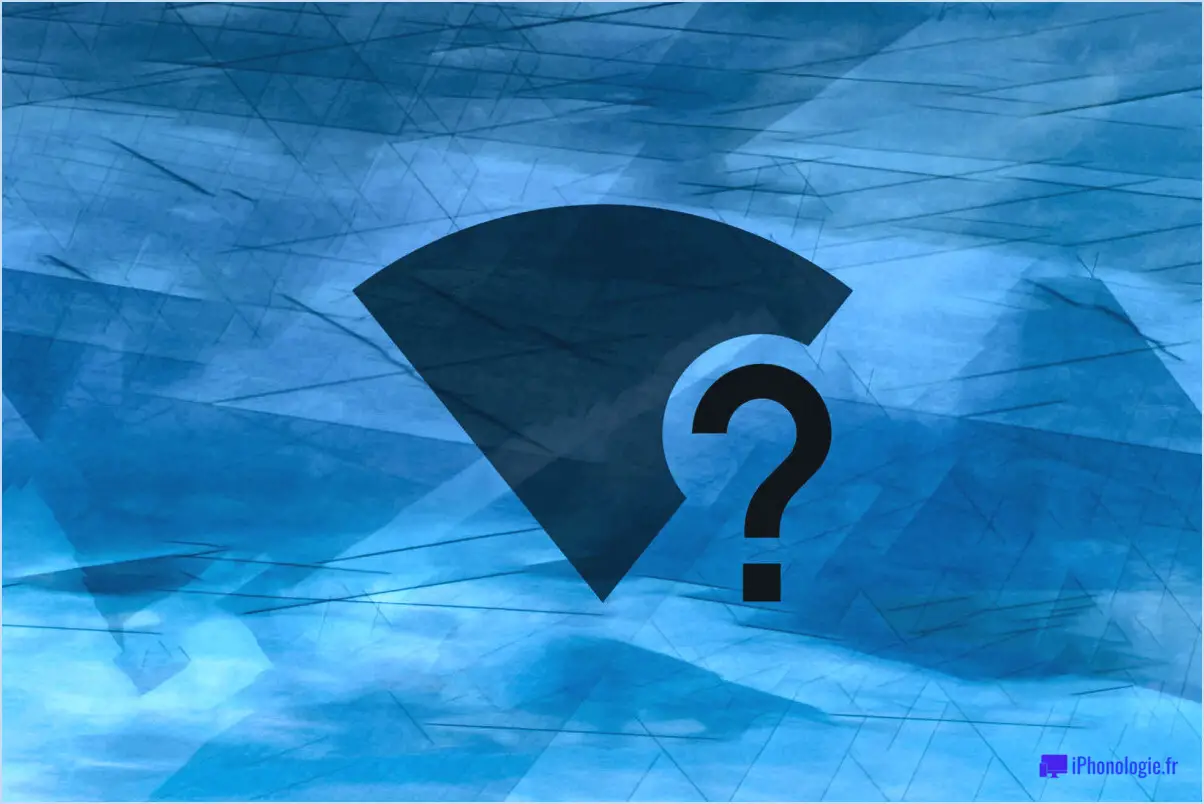
Pour supprimer un WIFI invité de votre Google WIFI, suivez les étapes suivantes :
- Ouvrez l'application Google Wifi sur votre appareil.
- Tapez sur l'onglet "Paramètres et actions" situé dans le coin inférieur droit de l'écran.
- Recherchez l'option intitulée "Wi-Fi invité" et tapez dessus pour accéder aux paramètres du réseau invité.
- Une fois sur la page des paramètres du réseau d'invités, vous verrez une option "Modifier". Tapez dessus pour continuer.
- Sur la page de modification, vous trouverez un interrupteur à bascule à côté de "Réseau d'invités". Ce commutateur vous permet d'activer ou de désactiver le réseau d'invités.
- Basculez l'interrupteur en position "Off" pour désactiver le réseau WiFi invité.
- Après avoir effectué les modifications souhaitées, tapez sur le bouton "Enregistrer" pour appliquer les paramètres.
En suivant ces étapes, vous réussirez à supprimer le réseau WiFi invité de votre système Google WiFi. Il est important de noter que la désactivation du réseau invité empêchera les invités de se connecter à votre WiFi en utilisant les informations d'identification du réseau invité.
La suppression du réseau WiFi invité peut être utile si vous ne souhaitez plus fournir un accès séparé à votre réseau pour les invités ou si vous voulez renforcer la sécurité de votre WiFi en limitant le nombre d'appareils connectés.
N'oubliez pas d'enregistrer vos modifications après avoir désactivé le réseau invité pour vous assurer que les paramètres sont appliqués correctement. Il convient également de mentionner que les étapes peuvent varier légèrement en fonction de la version de l'application Google Wifi que vous utilisez, mais le processus général devrait rester similaire.
Comment supprimer un réseau WiFi de ma maison Google?
Pour supprimer un réseau WiFi de votre Google Home, suivez les étapes suivantes :
- Ouvrez l'application Google Home sur votre appareil.
- Sélectionnez l'onglet de menu approprié, puis accédez à Paramètres.
- Recherchez le réseau & Général et tapez dessus.
- Sous Réseau & Général, sélectionnez Points WiFi.
- Maintenant, sélectionnez Réinitialisation d'usine dans le menu déroulant.
- Confirmez que vous souhaitez procéder à la réinitialisation d'usine.
- Une fois la procédure terminée, votre réseau sera supprimé de l'application Google WiFi.
En suivant ces étapes, vous pourrez supprimer un réseau WiFi de votre Google Home et le réinitialiser à ses paramètres par défaut. Veuillez noter que l'exécution d'une réinitialisation d'usine effacera tous les paramètres et configurations associés au réseau, veillez donc à le reconfigurer si nécessaire.
Comment désactiver le mode invité de Google Home?
Pour désactiver le mode invité de Google Home, procédez comme suit :
- Demandez à l'assistant Google d'activer le mode invité.
- En mode invité, l'assistant Google ne suggère ni n'affiche de résultats personnels.
- Pour désactiver le mode invité, dites "Hé Google, désactive le mode invité".
C'est tout ! En suivant ces étapes, vous pouvez facilement activer ou désactiver le mode invité sur votre appareil Google Home. Cette fonction permet à toute personne de votre foyer, y compris les visiteurs, d'utiliser l'appareil sans accéder aux informations personnelles.
Dois-je désactiver le réseau d'invités?
Il est fortement recommandé de désactiver le réseau invité sur votre routeur sans fil. Le Wi-Fi Protected Setup (WPS), destiné à simplifier les connexions des appareils, a créé par inadvertance une faille de sécurité que les pirates peuvent exploiter. En désactivant le WPS, vous réduisez le risque d'accès non autorisé à votre réseau. Ne pas prendre cette mesure de précaution peut avoir des conséquences regrettables. Donnez la priorité à la sécurité de votre réseau et protégez vos informations sensibles en désactivant la fonction de réseau invité sur votre routeur sans fil.
Pourquoi y a-t-il un invité sur mon WiFi?
Un invité sur votre réseau WiFi est une personne ou un appareil qui est connecté à votre réseau WiFi mais qui ne fait pas partie de vos appareils principaux ou de votre foyer. Les réseaux WiFi invités sont conçus pour fournir une connexion internet séparée et isolée aux visiteurs ou aux appareils qui peuvent être plus vulnérables aux menaces de sécurité. En créant un réseau WiFi invité, vous permettez à vos invités d'accéder à l'internet tout en les séparant de votre réseau domestique, ce qui minimise le risque de virus potentiels ou d'accès non autorisé à vos appareils personnels. Cela permet de garantir la sécurité et la confidentialité de votre réseau principal tout en offrant un accès pratique à l'internet à vos invités.
Le Google WiFi dispose-t-il d'un réseau d'invités?
Oui, le réseau WiFi de Google dispose d'un réseau d'invités. réseau invité de réseau d'invités. Pour la mettre en place, suivez les étapes suivantes :
- Ouvrez l'application Google WiFi sur votre téléphone.
- Appuyez sur l'onglet comportant l'icône d'engrenage des paramètres et trois cercles.
- Sélectionnez "Guest Wi-Fi" dans le menu du bas.
- Choisissez un nom et un mot de passe pour votre réseau invité.
- Appuyez sur "Suivant" dans le coin inférieur droit.
- Indiquez un nom et un mot de passe pour le réseau Wi-Fi invité.
- Appuyez sur "Suivant" pour terminer la configuration.
Vos invités peuvent désormais se connecter au réseau invité distinct sans accéder à votre réseau Wi-Fi principal.